大量の年賀状印刷におすすめのプリンター!ブラザーの「DCP-J4225N」
概要
年賀状シーズンですね。
皆さん、印刷は捗っていらっしゃいますか?
私は毎年毎年、この時期になると、プリンター(エプソンPX-403A)と挌闘しています。
去年なんて200枚以上の年賀状を一枚ずつプリンターに入れ(古いためか一枚ずつでないと、上手くいかない)、何枚か失敗しつつもやり遂げたのですが、今年はクリーニングシートも試しましたが、どうしても年賀状"だけ"上手く印刷できません。
そんなわけで、新しいプリンターを探しました。
ブラザーの「DCP-J4225N」
ネットで調べると、ブラザーのプリンターが1番インク代が安いと書いてありました。
よって、ブラザーの製品をと思い、値段が手頃な「DCP-J562N」に狙いを定めて
近所の家電量販店に行ってきました。
そうすると、ブラザーが一番インクが安いということを店員の方もおっしゃっていましたが、年賀状を大量に印刷されるのであれば「DCP-J562N」よりも背面給紙ができ、はがきをセットできる枚数も多く、印刷速度も速い、大容量インクがセット可能な「DCP-J4225N」のほうがお勧めですと言われました。その分、価格が高いのですが…。

brother A4インクジェット複合機(両面印刷/無線LAN/手差しトレイ) DCP-J562N
- 出版社/メーカー: ブラザー工業
- 発売日: 2015/10/21
- メディア: Personal Computers
- この商品を含むブログを見る

brother A3インクジェット複合機(両面印刷/無線LAN/ADF/ホワイト) DCP-J4225N-W
- 出版社/メーカー: ブラザー工業
- 発売日: 2015/09/24
- メディア: Personal Computers
- この商品を含むブログを見る

brother A3インクジェット複合機(両面印刷/無線LAN/ADF/ブラック) DCP-J4225N-B
- 出版社/メーカー: ブラザー工業
- 発売日: 2015/09/24
- メディア: Personal Computers
- この商品を含むブログを見る
実は「DCP-J562N」は背面給紙ではありませんでした。前面給紙のみ。
年賀状印刷には背面給紙のほうがbetterらしいです。
最近は背面給紙採用のプリンターが少なくなってしまったそうです。
「DCP-J4225N」は以下の画像の通り背面給紙トレイに加え、前面給紙トレイ、手差しトレイ(一枚ずつですが、このトレイで印刷するときのみ"A3"サイズが印刷可能→角2封筒に宛名印刷可能)の計3トレイが用意されています。画像では前面給紙トレイを引き出しています。

各トレイのはがきセット可能枚数は、背面給紙トレイ(多目的トレイ)に最大50枚、前面給紙トレイに最大30枚です。
手差しトレイも含めると計81枚(=50+30+1)のはがきをセットすることが出来ます。
試しに背面給紙トレイにはがき1枚、前面給紙トレイにはがき1枚セットし、パソコンからはがき2枚の宛名印刷指示をしました。そうすると、両トレイからはがきが順に引っ張られて計2枚無事に宛名印刷出来ました。
ちなみに「DCP-J562N」の前面給紙トレイは2段になっていて、種類の異なる紙をセットしておくことが出来ます。(一方「DCP-J4225N」の前面給紙トレイは1段)
しかし、各段にセットできる紙のサイズには違いがあり、上の段には小さいサイズの紙しかセットできません。例えば上の段にB5をセットすることは不可能です。
つまり、「DCP-J562N」の前面給紙トレイにA4とB5を同時にセットしておくことは出来ません。
それに上の段と下の段は排他利用になっています。
排他利用というのはどういうことかというのを例を挙げて説明します。
例えば、この前面給紙トレイの上の段にはがきをセットし、下の段にA4普通紙をセットしたとします。
普通に考えると、パソコンからはがきサイズで印刷するように指定した場合は
はがきが入っている上の段から、逆にA4で印刷するように指定した場合はA4が入っている下の段から紙が取り出され、印刷されると思いますよね。
私もそう思いました。
しかし、それは少し違います。
どういうことかというと、上の段と下の段とどちらから給紙させるかは物理的に設定する必要があるのです。
具体的には前面給紙トレイを引き出し、ガシャガシャやって上下どちらの段から給紙されるか決める必要があります。
サイズの異なる紙を頻繁に印刷する方の場合、毎回印刷させたい紙のサイズが変わった都度前面給紙トレイを引き出してガシャガシャやらなければなりません。
例えばはがき→A4→はがき→A4という具合に印刷する場合、三回はガシャガシャやる必要があります。これが排他利用の意味です。
一方「DCP-J4225N」であれば、前面給紙トレイにA4の紙、背面給紙トレイにはがきを入れておけば(逆でも構いませんが、前述の通りはがきは背面給紙の方がbetterなので)、はがき→A4→はがき→A4の順番で印刷しても切り替える都度ガシャガシャやる必要はありません。また、前面給紙トレイ、背面給紙トレイ双方どちらにでもA4、B5サイズの紙をセットすることが出来ます。どちらかのトレイが小さいサイズしかセットできないということはありません。勿論排他利用でもありません。
色々違いは有りますが、背面給紙出来るという点に惹かれて「DCP-J4225N」を購入しました。
初期設定
ドライバーは付属のCD-ROMの中にも入っていますが、私はブラザーの公式サイトから、落としました。
正確性
給紙は一度も失敗せずに印刷を終えました。郵便番号の枠を数字がはみ出したりもしませんでした。背面給紙トレイの方がbetterということで殆ど背面給紙トレイを使いましたが、前面給紙トレイでも試しに宛名印刷をしたところ、綺麗に印刷できました。
2016-12-09追記:背面給紙トレイ(多目的トレイ)の限界であるハガキ50枚を入れて宛名印刷をしましたがやはり一度も紙送りに失敗しませんでした。
静音性
古いものと比較してもしょうがないかもしれませんが、PX-403Aより静かです。
とはいえ、給紙の際には前面給紙、背面給紙共に大きめの音がします。
速度
インクジェットの年賀状の裏面(デザインはシンプルなもので、写真無しふち無しイラストあり文章あり、多分高画質設定)を早速印刷しました。
39枚のはがきを裏面印刷したところ、1,445秒掛かりました。
1枚あたりに直すと、37秒掛かったということになります。
もし50枚印刷した場合は約31分掛かるという計算です。
2015-12-24追記:別のデザイン(今度は間違いなく高画質設定)で裏面印刷をしたところ、1枚あたり1分以上掛かりました。
2016-12-07追記:表面印刷(宛名印刷)をしたところ、平均して1枚あたり27秒掛かりました。
インクの減り具合
裏面印刷を約220枚、宛名印刷を約100枚したところ、インク残量は以下のようになりました。付属のお試し用のインク(大容量タイプのインクではありませんでした。)を使ったので正確ではないかもしれません。また、裏面の柄は一種類ではないため、かなり漠然としたものです。以下の画像の通り黒だけ大きいタンクだったため、黒の減りが少ないのかもしれません。
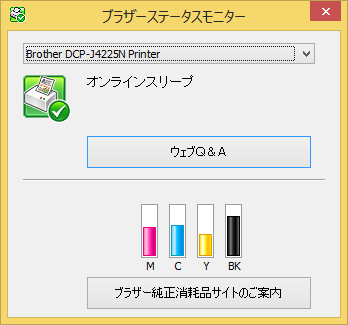

2016-12-07追記:56枚表面印刷(宛名印刷)を行いました。インクの減り具合は以下の通りです。なお、今回は黒のインクにのみ大容量タイプを使っています。
★56枚印刷前
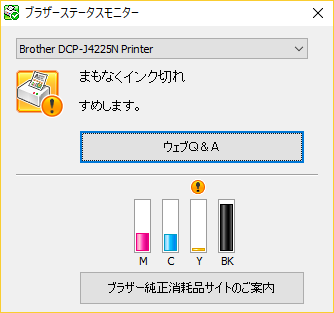
★56枚印刷後
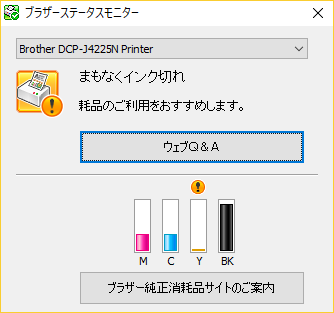
写真印刷
意外に綺麗でした。デジカメに入っていたSDカードを本機に刺し、本機付属のL判の純正用紙を使用して印刷しました。PCは不要で、本機の前面に付いているタッチパネルで操作します。トリミングも出来ます。小さいパネルですが、使いやすいです。押しこむ感じでタッチする感圧式タッチパネルのようです。
注意すべきこと
はがき印刷時の設定
皆さんそれぞれ様々なはがきソフトをお使いだと思いますが、ブラザーが以下のリンク先で記しているはがきソフト毎の印刷方法を守って印刷することをおすすめします。
私はそれを見ずに、宛名印刷をして失敗してしまいました。
よくあるご質問(Q&A) | DCP-J4225N | 日本 | ブラザー
実は初めて本機で宛名面を印刷し終わった後、宛名面の字にインクの「跳ね」、宛名面の裏にインクの「滲み」を発見しました。
「滲み」に関してですが、最初、黒く裏面が汚れているので、プリンター内部が汚れているのかと思いましたが、違っていました。
なんと宛名面のインクが裏面まで浸潤していました…。
結局、先ほどのリンク先の印刷方法を守って印刷すると「跳ね」も「滲み」も無くなりました。
裏面もリンク先の印刷方法の通りやります。
裏面の印刷は印刷方法を守りましたが、最初の何枚かに少しインクが付いたりしました。完璧とはいえませんが、かねがね綺麗です。
余談ですが、「筆まめ」でブラザーの指示通り、おまかせ印刷で「インクジェット紙はがき印刷 宛名面」を選んだところ、自動で普通紙設定になりました。
失敗した時、インクジェット紙のはがきをセットしているのだからと思って、宛名面を印刷する際、以下のように「インクジェット紙」に指定して印刷していました。それが問題だったのかもしれません。
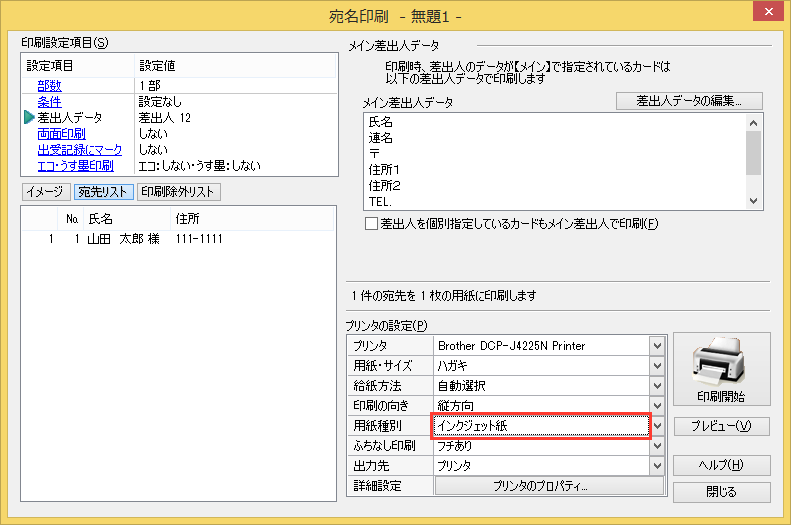
一方、おまかせ印刷で「インクジェット紙はがき印刷 裏面(通信面)」を選んだところ、自動でインクジェット紙設定になりました。
とにかくブラザーのサイト通りにはがき印刷することをおすすめします。
用紙のセット
「DCP-J4225N」のトレイにいつもと異なるサイズの紙を入れる時は、ただ入れるだけでなく、必ず、プリンターにどのサイズの紙を入れたのかを教える必要があります。
トレイに紙を挿入すると、音が鳴って「用紙サイズの変更をしますか?」とタッチパネルの画面で聞いてくるので、気付きやすくはなっていると思います。
これは初めのうち、慣れませんでした。
PX-403Aの場合は、印刷したいサイズの紙を背面給紙トレイにセットすればそれで終わりだったので。
給紙トレイが背面給紙トレイ一箇所のみの昔ながらのプリンターを使っていた方は気をつけたほうが良いです。「DCP-J4225N」のように給紙トレイが複数在るものは
プリンターにそのことを教えていないと、パソコン側から用紙サイズを指定して
印刷した際に、どこのトレイから紙を引っ張ればよいのかプリンターはわからないのだと思います。
印刷進捗度はない
これは使ってみて初めて気づきましたが、エプソンではあった印刷進捗度みたいなものがブラザーには無いようです。印刷をしている最中、3/15のように何枚中何枚印刷中と表示してくれるあれです。
2016/12/07追記
印刷進捗度はありました。windows10にて確認。
A3サイズの印刷は難しい
「DCP-J4225N」は1枚ずつなら手差しトレイにセットしてA3サイズで印刷することが出来るのですが、実際にやってみると紙を真っ直ぐ入れるのは難しかったです。ましてや郵便番号の枠がある角2封筒に宛名印刷なんてもっと難しいだろうと思います。
「DCP-J4225N」はどんな方にお薦めか
- はがきを大量に印刷する方
- 印刷品質にこだわらない方
- 普段、文章印刷が多く、紙のサイズを頻繁に変える方!(メインで使う紙のサイズが2種類だと楽ですが、3種類以上の紙のサイズを頻繁に使い分ける方は「DCP-J4225N」でも紙の出し入れをしないといけません…)
- A3や角2封筒をたまに印刷したい方(←難しいですが)
- インク代を節約したい方
- 頻繁にインクを買いに行きたくない方(←「DCP-J4225N」は大容量インクを入れることが出来ます)
- プリンターを壁際に設置しなくても良い方(←「DCP-J4225N」は背面給紙トレイがあるので、プリンターの背面にスペースが必要です)
まとめ
PX-403Aは、はがき印刷以外は十分使えていたので、はがき印刷のためだけにプリンターを買うのは気が進まなかったのですが、一枚一枚入れていた去年に比べたら本当に楽になったので今は満足しています。印刷品質に対してある程度許容できる方であれば「DCP-J4225N」はありだと思います。はがき以外は印刷できるPX-403Aのインクを使い切ったら、「DCP-J4225N」だけで印刷を行っていきたいと思います。

brother A3インクジェット複合機(両面印刷/無線LAN/ADF/ホワイト) DCP-J4225N-W
- 出版社/メーカー: ブラザー工業
- 発売日: 2015/09/24
- メディア: Personal Computers
- この商品を含むブログを見る

brother A3インクジェット複合機(両面印刷/無線LAN/ADF/ブラック) DCP-J4225N-B
- 出版社/メーカー: ブラザー工業
- 発売日: 2015/09/24
- メディア: Personal Computers
- この商品を含むブログを見る